Копирование панели управления
Чтобы ускорить процесс разработки панели управления приложения Bar, можно взять за основу панели управления ресурс toolbar приложения Multi, созданного с использованием средств MFC AppWizard. Мы описывали приложение Multi в разделе “Многооконное приложение”.
Не закрывая проект Bar и файл ресурсов Bar.rc, откройте файл ресурсов приложения Multi. Выберите панель управления toolbar и запишите ее в буфер clipboard. Затем вставьте эту панель в файл ресурсов приложения Bar - Bar.rc.
Оставьте название панели toolbar, изображения кнопок, их идентификаторы и текстовые описания без изменения. Добавьте в конце панели еще одну кнопку, и присвойте ей идентификатор ID_TOOL_EXIT. Введите текстовое описание кнопки - строку Exit\nExit.
Сохраните измененный файл ресурсов приложения Bar и закройте файл ресурсов приложения Multi без изменений. Исходный текст файла ресурсов Bar.rc представлен в листинге 3.5.
Листинг 3.5. Файл Bar.rc
//Microsoft Developer Studio generated resource script.
//
#include "resource.h"
#define APSTUDIO_READONLY_SYMBOLS
//////////////////////////////////////////////////////////////
//
// Generated from the TEXTINCLUDE 2 resource.
//
#include "afxres.h"
//////////////////////////////////////////////////////////////
#undef APSTUDIO_READONLY_SYMBOLS
//////////////////////////////////////////////////////////////
//
// Russian resources
#if !defined(AFX_RESOURCE_DLL) defined(AFX_TARG_RUS)
#ifdef _WIN32
LANGUAGE LANG_RUSSIAN, SUBLANG_DEFAULT
#pragma code_page(1251)
#endif //_WIN32
#ifdef APSTUDIO_INVOKED
//////////////////////////////////////////////////////////////
//
// TEXTINCLUDE
//
1 TEXTINCLUDE DISCARDABLE
BEGIN
"resource.h\0"
END
2 TEXTINCLUDE DISCARDABLE
BEGIN
"#include ""afxres.h""\r\n"
"\0"
END
3 TEXTINCLUDE DISCARDABLE
BEGIN
"\r\n"
"\0"
END
#endif // APSTUDIO_INVOKED
#endif // Russian resources
//////////////////////////////////////////////////////////////
//////////////////////////////////////////////////////////////
// English (U.S.) resources
#if !defined(AFX_RESOURCE_DLL) defined(AFX_TARG_ENU)
#ifdef _WIN32
LANGUAGE LANG_ENGLISH, SUBLANG_ENGLISH_US
#pragma code_page(1252)
#endif //_WIN32
//////////////////////////////////////////////////////////////
//
// Toolbar
//
IDR_MAINFRAME TOOLBAR DISCARDABLE 16, 15
BEGIN
BUTTON ID_FILE_NEW
BUTTON ID_FILE_OPEN
BUTTON ID_FILE_SAVE
SEPARATOR
BUTTON ID_EDIT_CUT
BUTTON ID_EDIT_COPY
BUTTON ID_EDIT_PASTE
SEPARATOR
BUTTON ID_FILE_PRINT
BUTTON ID_APP_ABOUT
BUTTON ID_TOOL_EXIT
END
//////////////////////////////////////////////////////////////
//
// Bitmap
//
IDR_MAINFRAME BITMAP MOVEABLE PURE "res\\Toolbar.bmp"
//////////////////////////////////////////////////////////////
//
// String Table
//
STRINGTABLE DISCARDABLE
BEGIN
ID_TOOL_EXIT "Exit\nExit"
END
#endif // English (U.S.) resources
//////////////////////////////////////////////////////////////
#ifndef APSTUDIO_INVOKED
//////////////////////////////////////////////////////////////
// Generated from the TEXTINCLUDE 3 resource.
//
//////////////////////////////////////////////////////////////
#endif // not APSTUDIO_INVOKED
Идентификаторы всех ресурсов приложения Bar определены в файле resource.h. Этот файл создается автоматически редактором ресурсов Microsoft Visual C++ (листинг 3.6).
Листинг 3.6. Файл resource.h
//{{NO_DEPENDENCIES}}
// Microsoft Developer Studio generated include file.
// Used by Bar.rc
//
#define IDR_HAND_BAR 101
#define IDR_MAINFRAME 128
#define ID_TOOL_EXIT 32771
#define ID_BUTTON40001 40001
#define ID_BUTTON40002 40002
#define ID_BUTTON40003 40003
#define ID_BUTTON40004 40004
#define ID_BUTTON40005 40005
#define ID_FILE_NEW 0xE100
#define ID_FILE_OPEN 0xE101
#define ID_FILE_SAVE 0xE103
#define ID_FILE_PRINT 0xE107
#define ID_EDIT_COPY 0xE122
#define ID_EDIT_CUT 0xE123
#define ID_EDIT_PASTE 0xE125
#define ID_APP_ABOUT 0xE140
// Next default values for new objects
//
#ifdef APSTUDIO_INVOKED
#ifndef APSTUDIO_READONLY_SYMBOLS
#define _APS_NEXT_RESOURCE_VALUE 103
#define _APS_NEXT_COMMAND_VALUE 40006
#define _APS_NEXT_CONTROL_VALUE 1000
#define _APS_NEXT_SYMED_VALUE 101
#endif
#endif
Изображения кнопок панели управления IDR_MAINFRAME располагаются в файле Toolbar.bmp (рис. 3.11). Файл Toolbar.bmp содержит только изображения кнопок, разделители SEPARATOR в нем не представлены.

Рис. 3.11. Файл Toolbar.bmp с изображением кнопок панели управления
Постройте приложение Bar и запустите его на выполнение. На экране появится главное окно приложения, содержащее панель управления (рис. 3.12). Панель управления нельзя переместить в другое место, она жестко зафиксирована в верхней части окна.
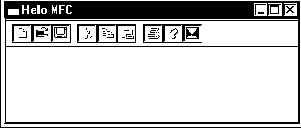
Рис. 3.12. Приложение Bar
Все кнопки, кроме трех, недоступны и отображаются серым цветом.
При нажатии на первые две доступные кнопки из панели управления на экране появляется сообщение о том, что данная команда недоступна. Если вы нажмете на последнюю кнопку в панели управления, то приложение завершит свою работу.
